Ada mitos lama bahwa PC Windows Anda hanya akan menggunakan 80% bandwidth yang tersedia, dan dengan mengubah pengaturan, Anda dapat mempercepat semua unduhan Anda. Hal ini tidak benar, dan mengubah pengaturan terkait dapat berdampak buruk pada fungsi PC Anda.
Dalam artikel ini, kami akan menjelaskan dari mana mitos ini berasal dan mengapa Anda sebaiknya menghindari mengubah setelan “Batasi Bandwidth yang Dapat Dipesan”.
Apa itu Penjadwal Paket QoS?
Di Windows, ada fitur yang dikenal sebagai QoS Packet Scheduler. Ini sudah ada sejak Windows XP dan ada untuk memprioritaskan lalu lintas tertentu melalui jaringan Anda. QoS adalah singkatan dari “Kualitas Layanan”.
Pada dasarnya, Penjadwal Paket QoS memastikan bahwa tindakan prioritas tinggi yang diambil oleh sistem operasi Anda (seperti Pembaruan Windows) mendapatkan bagian yang lebih besar dari kue bandwidth jaringan.
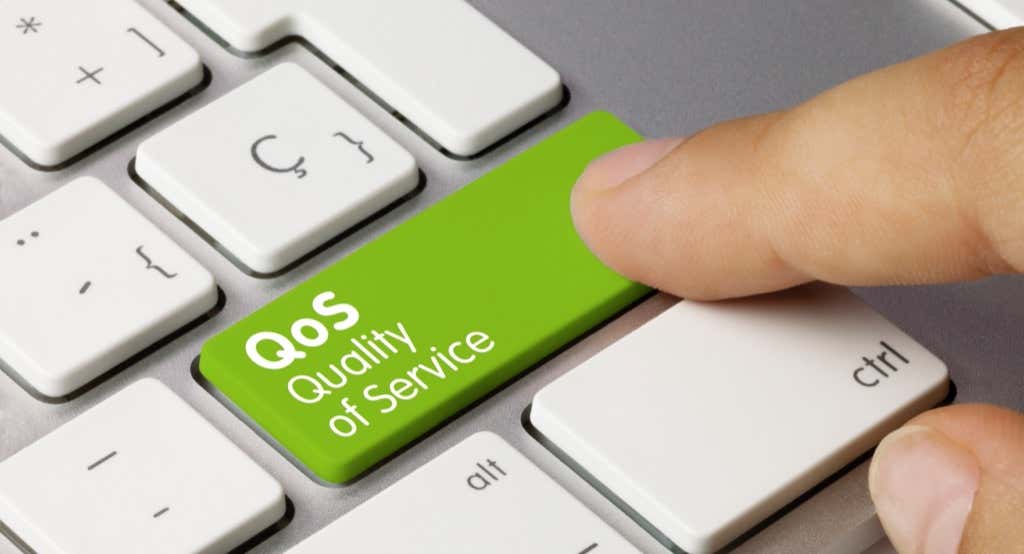
Pengaturan default mencadangkan 20% bandwidth koneksi Anda untuk tugas jaringan prioritas tinggi ini. Banyak aplikasi yang dapat menggunakan bandwidth yang dicadangkan ini, mereka hanya perlu memberi tahu Windows bahwa lalu lintas tersebut merupakan prioritas tinggi.
Inilah kejutannya. Jika tidak ada aplikasi yang menggunakan 20% bandwidth yang dicadangkan tersebut, Windows secara default menyediakannya untuk aplikasi lain. Jadi, pada suatu saat, PC Anda selalu menggunakan 100% bandwidth internet yang tersedia.
Perlu diingat bahwa Microsoft terutama menggunakan fungsi ini untuk hal-hal seperti patch keamanan zero-day yang dapat melindungi sistem operasi Anda dari malware dan ancaman keamanan lainnya.
Apa Fungsi “Batasi Bandwidth Cadangan”?
Pengaturan Batas Bandwidth yang Dapat Dipesan terdapat dalam komponen Penjadwal Paket QoS dan memungkinkan Anda mengatur bandwidth maksimum yang akan dicadangkan Windows untuk fungsi jaringan penting.
"Tweak" asli menyatakan bahwa jika Anda mengubah pengaturan ini ke "0", maka PC Anda akan mengizinkan aplikasi Anda menggunakan total bandwidth jaringan, yang secara efektif mempercepat koneksi internet Anda. Namun, seperti yang telah kita lihat, ini bukanlah cara kerja fungsi QoS.
Sebaliknya, menyetelnya ke “0” akan mencegah aplikasi berprioritas tinggi mengakses bandwidth sebelum aplikasi berprioritas rendah. Hal ini dapat mengakibatkan aplikasi Anda menjadi kurang responsif dan menjadikan pengalaman Anda lebih buruk daripada lebih baik..
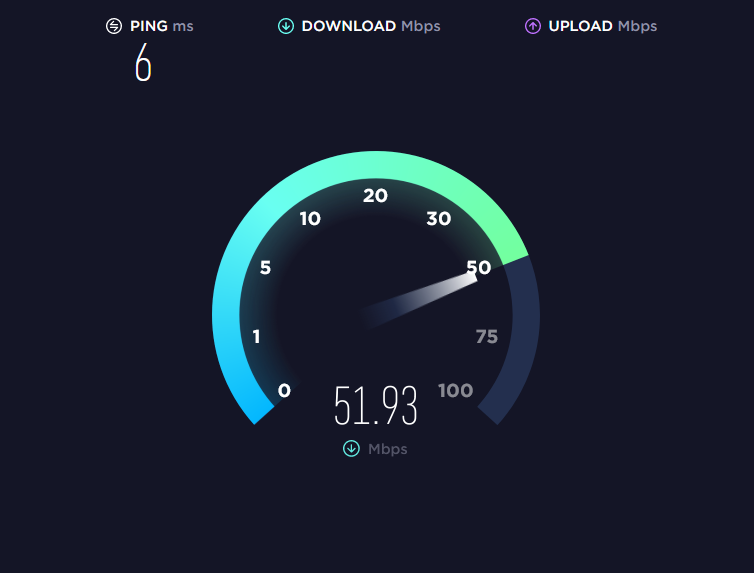
Pada dasarnya, kebanyakan orang tidak punya alasan untuk mengubah pengaturan ini — terutama dengan kinerja internet yang lebih baik dari sebelumnya di sebagian besar tempat. Mengubahnya lebih cenderung berdampak negatif pada pengalaman Anda daripada memperbaikinya, sekaligus juga menimbulkan potensi risiko keamanan.
Cara Mengubah Batas Bandwidth
Di Windows Home Pro, Anda dapat mengubah batas bandwidth melalui Editor Kebijakan Grup Lokal:
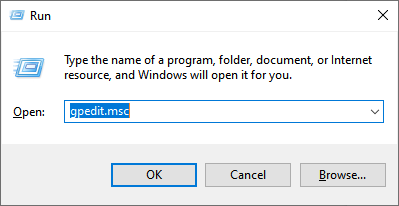
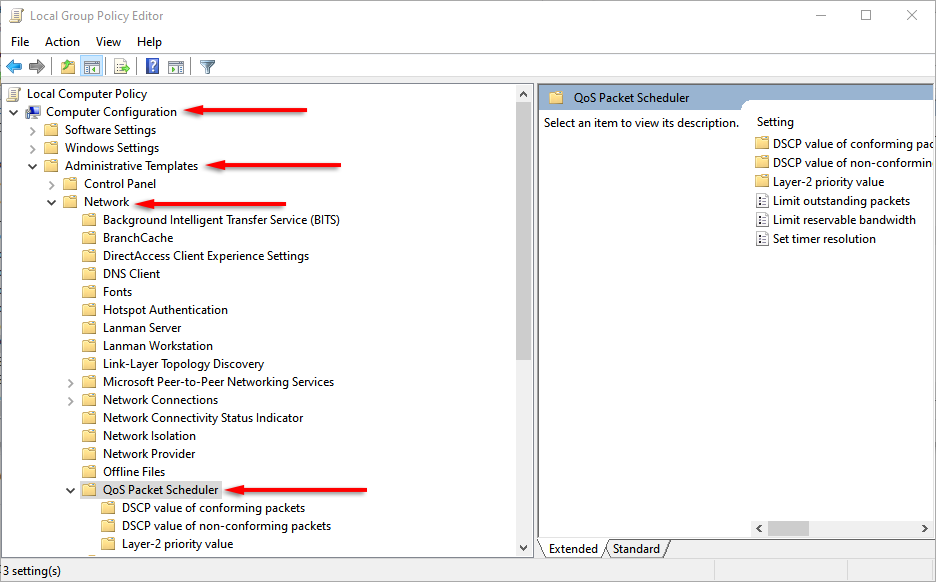
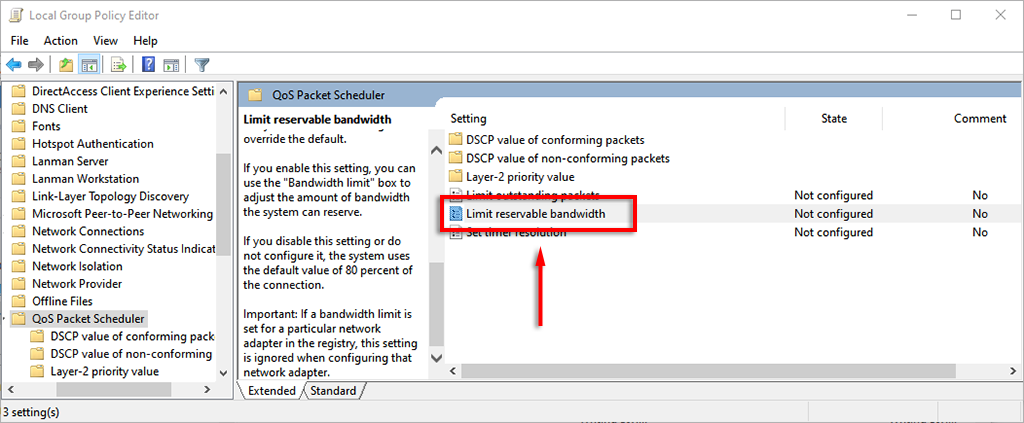
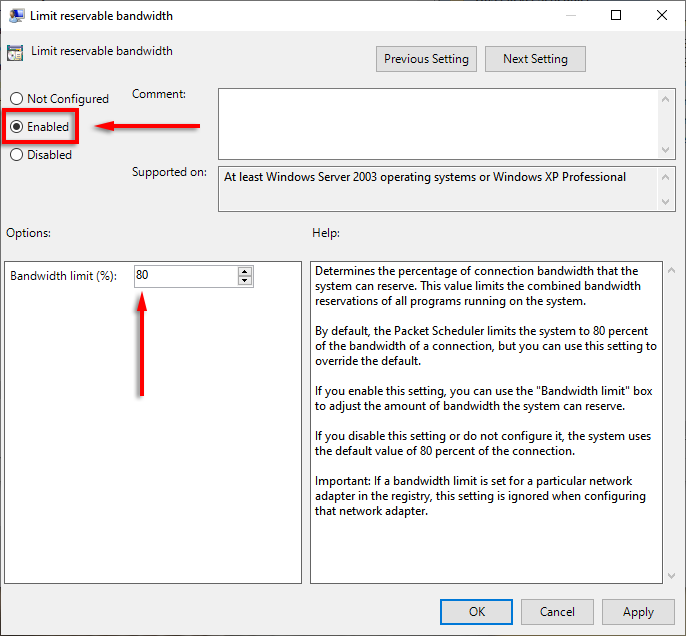
Atau, Anda dapat mengubah pengaturan bandwidth yang dapat dipesan melalui registri Windows.
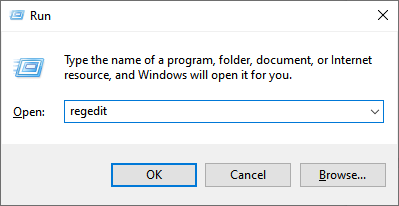
Komputer\HKEY_LOCAL_MACHINE\SOFTWARE\Policies\Microsoft\Windows\Psched

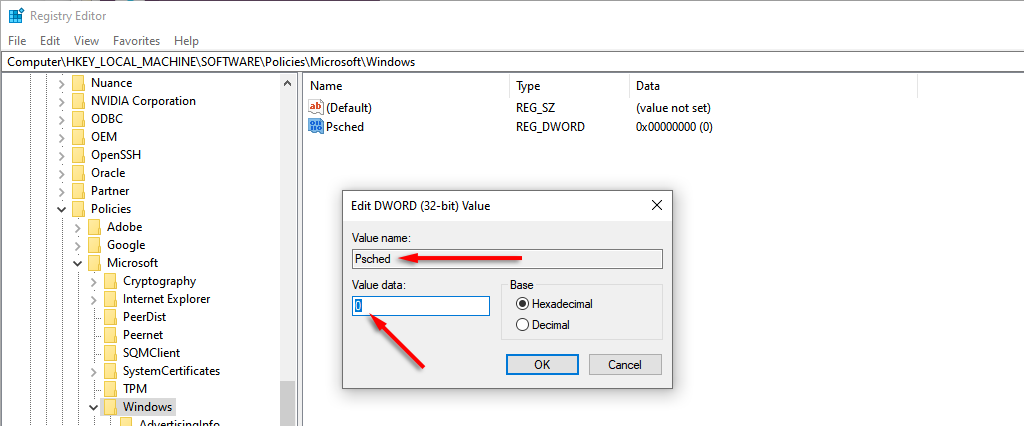
Untuk mengubah jumlah bandwidth yang dicadangkan untuk pembaruan di Windows 10 home, lakukan hal berikut: .
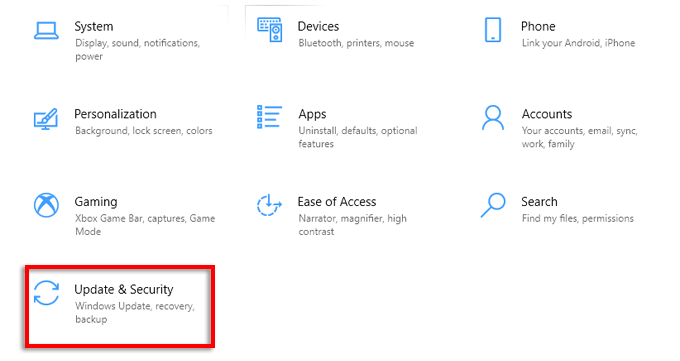

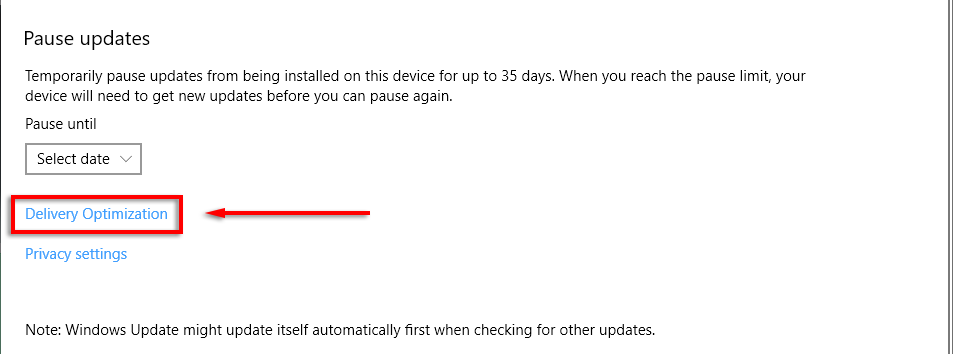
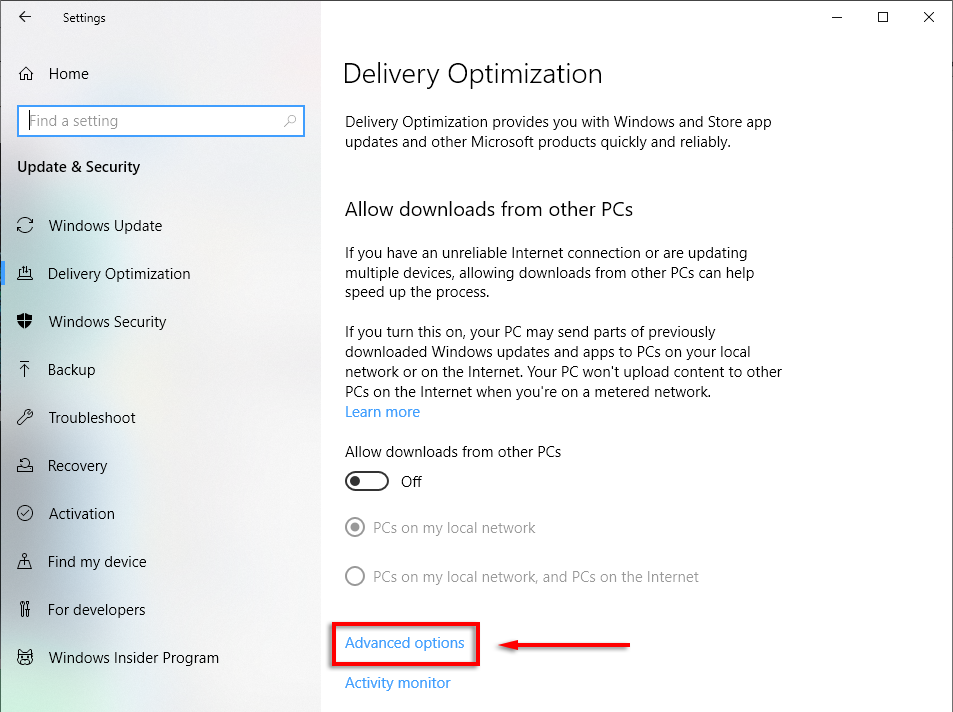
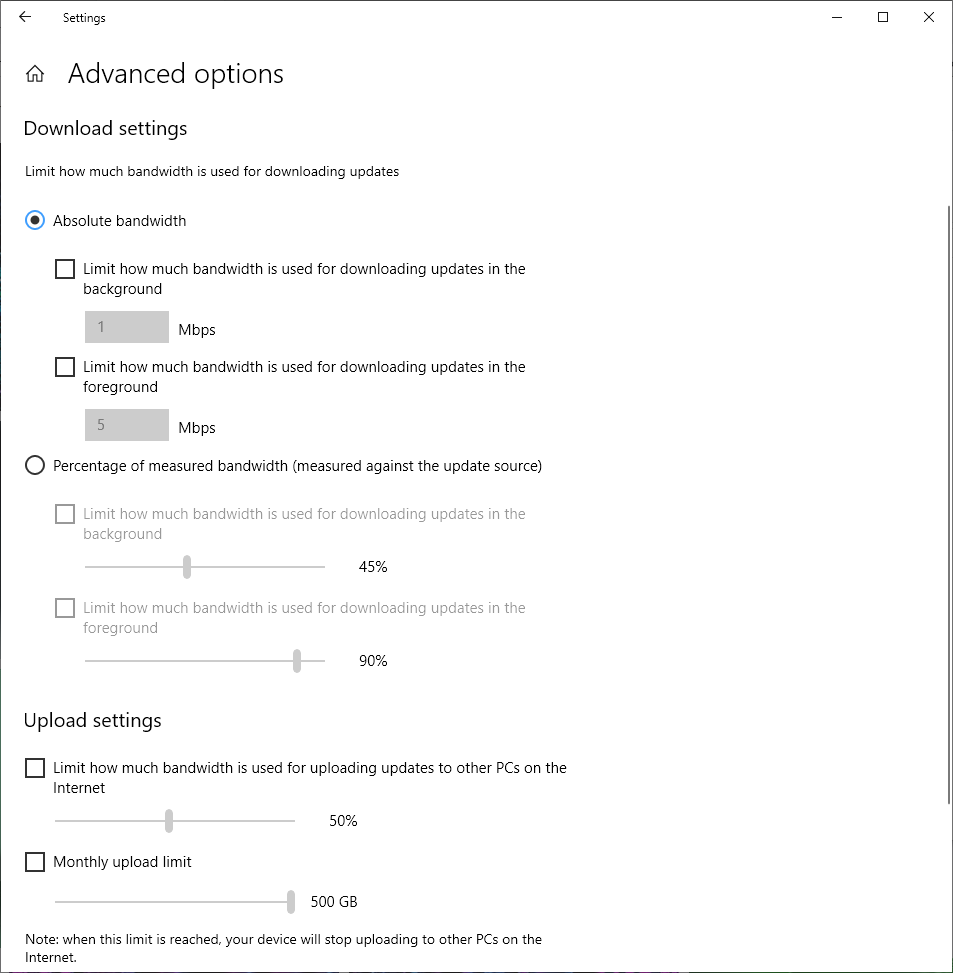
Catatan: Sebaiknya biarkan nilai ini sebagai default kecuali Anda tidak punya pilihan lain dan memahami setelannya dengan baik.
Cara Meningkatkan Kecepatan Internet Anda
Ada beberapa metode aman yang dapat Anda gunakan untuk tingkatkan kecepatan unggah dan unduh Anda. Saat Anda melakukannya, berikut beberapa tips untuk dapatkan internet lebih cepat dengan mudah menghindari kesalahan umum terkait penggunaan bandwidth, seperti membiarkan VPN Anda tetap berjalan.
Jika Anda terus mengalami masalah, coba memecahkan masalah internet Anda yang lambat atau sambungan Wi-Fi.
Tingkatkan Kecepatan Download Anda dengan Cara yang Benar
Apa pun alasannya, mitos “Batasi Bandwidth yang Dapat Dipesan” telah bertahan selama hampir 20 tahun. Seperti yang telah kita bahas di artikel ini, sebaiknya biarkan pengaturan ini kecuali Anda benar-benar tahu apa yang Anda lakukan. Apa pun pilihannya, kami harap Anda dapat meningkatkan kecepatan jaringan dengan aman dan kembali ke layanan apa pun yang Anda perlukan!
.